Você se encontra perplexo com a mensagem pop-up “Seu SIM enviou uma mensagem de texto” no seu iPhone? Este guia o orienta por várias dicas e truques práticos para resolver esse problema frustrante. Muitos usuários do iPhone encontraram esse alerta incomum em vários modelos nos últimos anos.
Esta notificação é frequentemente acionada por um problema técnico entre sua operadora de rede e o cartão SIM. Normalmente, isso acontece quando um cartão SIM não é reinserido com segurança após ser removido.
Resolva o problema de envio de mensagem de texto do seu SIM no iPhone
Embora a mensagem “seu SIM enviou uma mensagem de texto” não crie problemas significativos, pode ser bastante irritante vê-la aparecer inesperadamente, especialmente quando você está navegando online, conversando no WhatsApp ou fazendo uma ligação.
Aqui estão algumas etapas eficazes de solução de problemas para resolver o erro “Seu SIM enviou uma mensagem de texto”.
1. Reinsira o cartão SIM no seu iPhone
Essa mensagem pop-up geralmente ocorre porque o cartão SIM não está encaixado corretamente na bandeja do SIM.
- Primeiro, desligue seu iPhone.
- Use uma ferramenta de ejeção de SIM para remover a bandeja do SIM.
- Retire o cartão SIM e posicione-o corretamente de volta na bandeja.
- Ligue seu iPhone novamente.
Conforme você usa seu dispositivo, observe a irritante notificação “Seu SIM enviou uma mensagem de texto”. Se ela continuar a aparecer, prossiga para tentar as próximas correções listadas abaixo.
2. Reinicie o seu iPhone
Uma reinicialização simples pode frequentemente resolver falhas inesperadas de software no seu iPhone. Veja como:
- Pressione e segure o botão liga/desliga (ou a combinação de Liga/Desliga + Aumentar ou Diminuir Volume, se necessário).
- Esta ação abrirá a tela “ Deslizar para desligar ”.
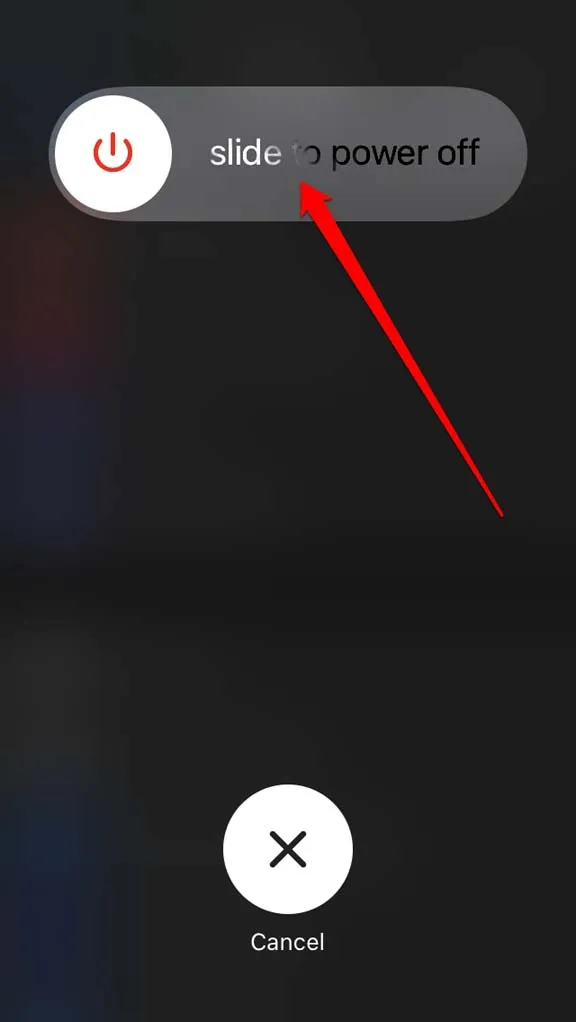
- Arraste o controle deslizante para desligar seu dispositivo.
- Após alguns instantes, pressione o botão liga/desliga para ligar o iPhone novamente.
3. Atualize o iPhone
Para atualizar seu iOS:
- Navegue até Configurações > Geral > Atualização de software .
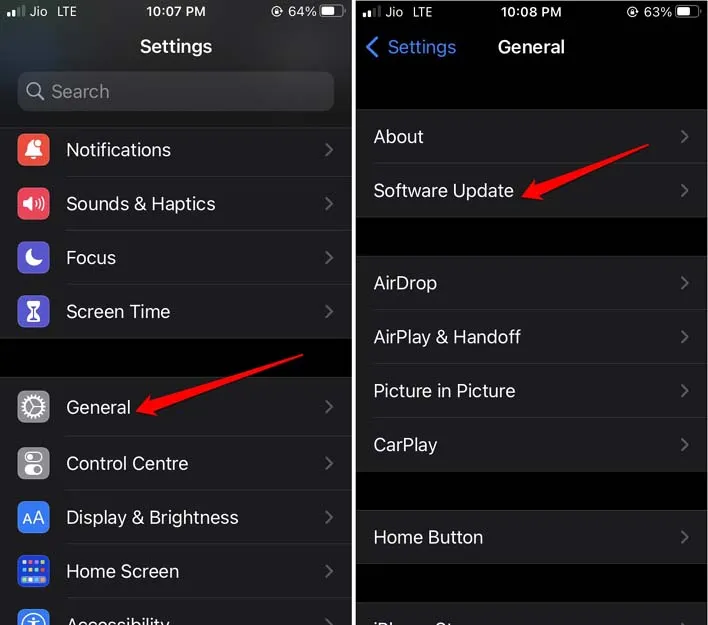
- Permita que o dispositivo procure por atualizações pendentes.
- Toque em Baixar e instalar para iniciar o processo de atualização.
Como as atualizações da Apple geralmente são substanciais, é aconselhável conectar-se a uma rede Wi-Fi para um processo de download e instalação mais tranquilo. Assim que a nova versão do iOS for instalada, permita que seu iPhone reinicie.
Verifique se o pop-up estranho persiste; se a versão anterior do iOS continha um bug, ele agora deve ser resolvido.
4. Instale todas as atualizações pendentes da operadora
A falta de atualizações da operadora também pode fazer com que o alerta “Seu SIM enviou uma mensagem de texto” apareça no seu dispositivo.
- Vá em Ajustes > Geral > Sobre .
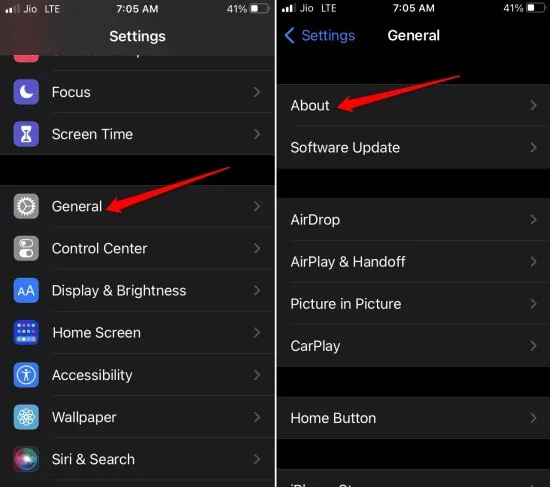
- Após uma breve pausa, verifique se a mensagem “ Atualização das configurações da operadora ” pode aparecer.
- Clique em Atualizar para prosseguir.
- Garanta que o processo de atualização seja concluído sem interrupções.
Após a conclusão da atualização, verifique se a notificação “Seu SIM enviou uma mensagem de texto” persiste.
5. Entre em contato com seu provedor de rede
Se você esgotou essas medidas de solução de problemas e ainda vê a mensagem, entre em contato com seu provedor de serviços para relatar o problema.
Você pode fazer isso pelo aplicativo oficial do provedor, pelos canais de mídia social ou visitando o centro de serviço autorizado mais próximo para obter assistência.
6. Redefinir as configurações de rede
Se tudo mais falhar, considere redefinir suas configurações de rede, o que é uma solução mais drástica, porém eficaz, para resolver problemas persistentes de rede.
- Navegue até Ajustes > Geral > Transferir ou redefinir o iPhone .
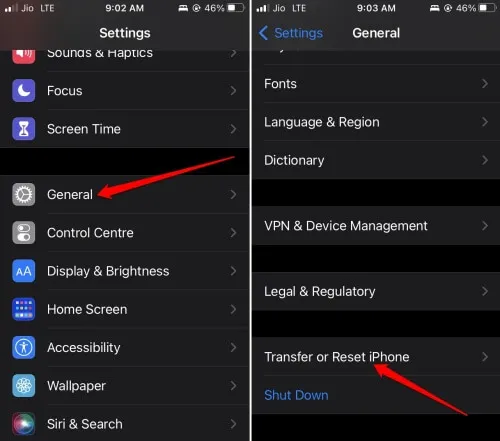
- Toque em Redefinir > Redefinir configurações de rede .
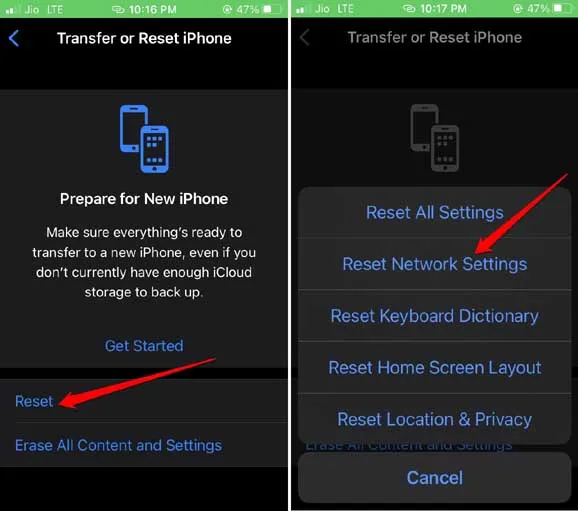
- Digite sua senha para confirmar a redefinição.
Assim que a redefinição for concluída, seu iPhone será reiniciado. Verifique novamente para ver se o pop-up “Seu SIM enviou uma mensagem de texto” ainda aparece.
Conclusão
Estas são etapas essenciais de solução de problemas para resolver o problema “Seu SIM enviou uma mensagem de texto” . Se o problema permanecer sem solução, não hesite em buscar suporte do seu ISP. Espero que este guia tenha sido útil!
Deixe um comentário